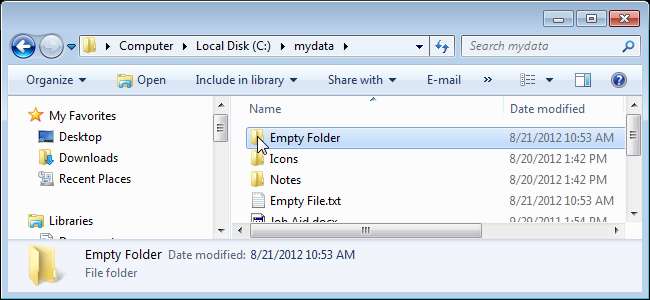
A merevlemezen lévő fájlok kitisztítása után maradhat egy csomó üres mappa, amelyet törölni szeretne. A kézi megkeresés helyett nem lenne egyszerűbb olyan eszközt használni, amely megtalálja őket és törölheti őket?
Találtunk egy ingyenes eszközt, az Üres törlése nevet, amely egy megadott útvonalon keres üres mappákat és üres fájlokat (nulla méretű fájlok), és először a legmélyebb utakat törli. Például a következő struktúrában a Folder2 jelenleg nem üres, de az EmptyFolder1 és az EmptyFolder2 törlésével azzá válik. Az Üres törlése törli az EmptyFolder1 és az EmptyFolder2 elemeket, majd felfedezi, hogy a 2. mappa most üres, és törli azt.
c: \ Folder1 \ Folder2 \ EmptyFolder1
c: \ Folder1 \ Folder2 \ EmptyFolder2
Az Üres törlése (DelEmpty.exe) parancssori eszköz, de nagyon gyors és könnyen használható. Használatához nyissa meg a parancssori ablakot. Ennek legegyszerűbb módja az, ha a jobb egérgombbal jobb gombbal kattint a DelEmpty.exe fájlt tartalmazó mappára, és a felbukkanó menüből válassza a Parancs megnyitása itt lehetőséget.
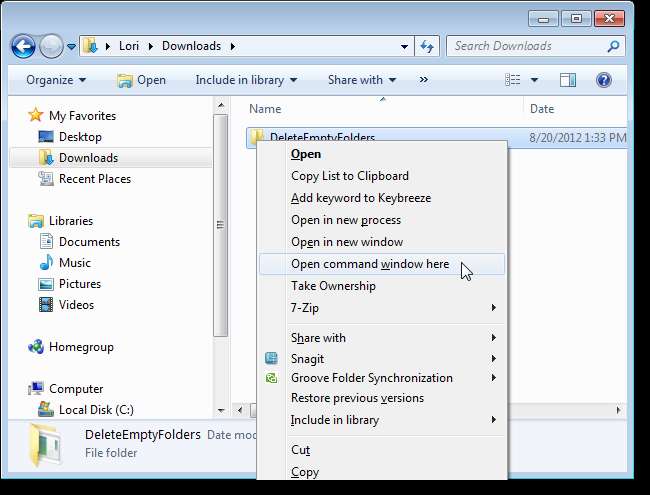
A parancssori ablak közvetlenül megnyílik abba a mappába, amely az Üres törlés futtatható fájlt tartalmazza.
Az Üres törlés parancs formátuma a következő:
DelEmpty.exe OPCIÓK [PATH]
A következő opciók állnak rendelkezésre a parancsban:
| -f | törölje a nulla méretű fájlokat |
| -d | törölje az üres könyvtárakat |
| -nál nél | részletes mód |
| -c | megerősítés mód (Megjeleníti a törölteket) |
| -s | alkönyvtárakat tartalmazzon |
| -l | sorolja fel, hogy mit törölnének (L kisbetű - valójában nem törli az üres mappákat vagy az üres fájlokat) |
| -Y | törlés (y / n) felszólítás nélkül |
Például az üres könyvtárak és az alkönyvtárak törléséhez a C: mydata könyvtárban írja be a következő parancsot a parancssorba, és nyomja meg az Enter billentyűt.
DelEmpty.exe -d -s c: \ mydata
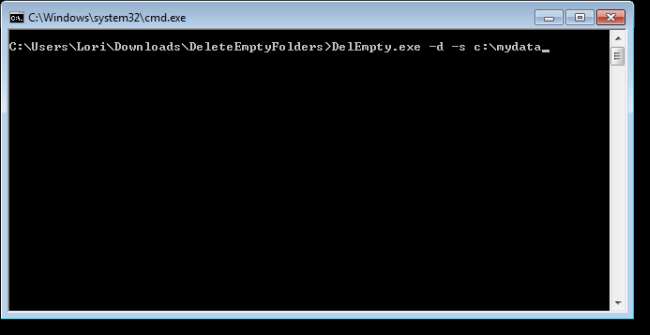
Ha azt szeretné, hogy az Üres törlése minden egyes üres könyvtár és üres alkönyvtár törlése előtt felszólítsa, adja hozzá az -y opciót a parancshoz az alábbiak szerint.
DelEmpty.ex-d -s -o s: etodata
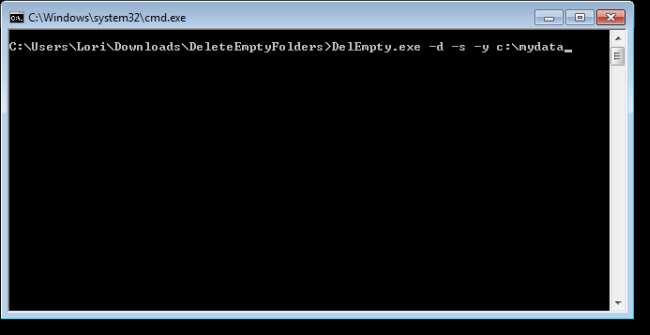
Az összes üres fájl törléséhez az üres könyvtárak és az alkönyvtárak mellett adja hozzá a -f opciót a parancshoz.
DelEmpty.exe -d -s -f c: \ mydata
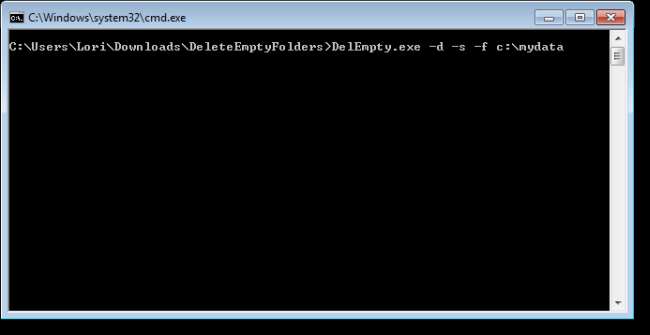
Ha azt szeretné ellenőrizni, hogy mely könyvtárakat és fájlokat törölnék, mielőtt valóban törli őket, használja a -l (kisbetűs L) opciót. Például a következő parancs megmutatja, milyen könyvtárakat, alkönyvtárakat és fájlokat törölnek a mydata könyvtárból.
DelEmpty.exe -d -s -f -l c: \ mydata
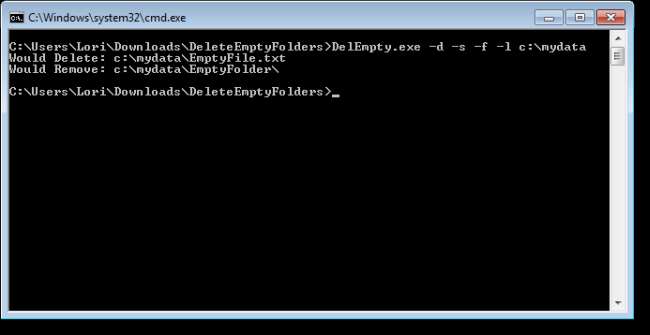
Választhatja azt is, hogy az Üres törlése megmutassa a törölteket. Ehhez adja hozzá a -c opciót a parancshoz.
Delempty.exe -d -s -f -s -o s: etodata
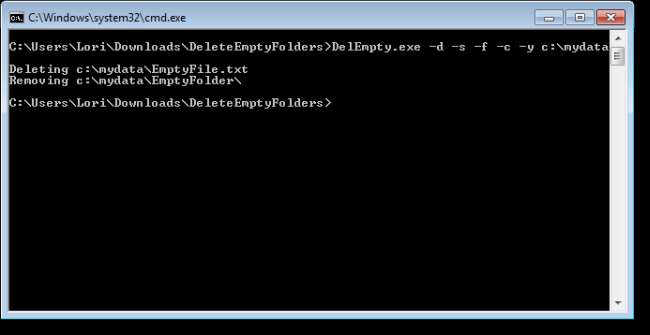
A parancsablak bezárásához írja be a parancssorba az „exit” (idézőjelek nélkül) parancsot, és nyomja meg az Enter billentyűt.
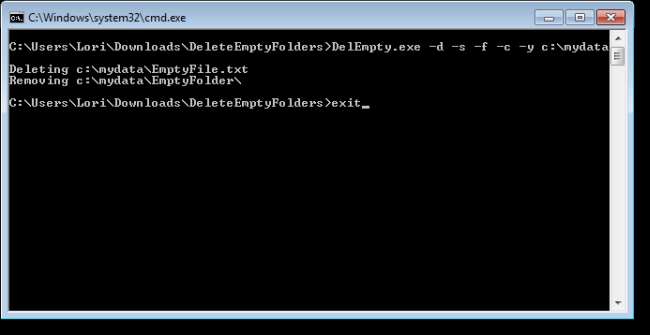
Töltse le az Üres törlése innen http://www.intelliadmin.com/index.php/downloads/ . A program az Ingyenes segédprogramok részben érhető el.
Ez a praktikus ingyenes eszköz segít megóvni a merevlemezt idegen könyvtáraktól és fájloktól. Vigyázzon azonban az Üres törlése eszköz használatakor. Néhány programnak üres mappákra lehet szüksége a megfelelő futtatáshoz, ezért ne töröljön olyanokat, amelyekben nem biztos.







